Włączenie uwierzytelniania dwuetapowego dla Twojego Apple ID dodaje dodatkową warstwę zabezpieczeń. Oprócz hasła musisz zweryfikować swoją tożsamość, co znacznie utrudnia atakującym dostęp do Twojego konta, nawet jeśli znają Twoje hasło.
Jak działa uwierzytelnianie dwuetapowe na urządzeniach Apple
Zalogowanie się na swoje konto Apple jest niezbędne do korzystania z usług Apple na wszystkich urządzeniach. Umożliwia to płynne korzystanie ze wszystkich urządzeń, ale otwiera również drzwi do ryzyka: jeśli ktoś uzyska dostęp do Twojego konta, może kontrolować wszystko, co jest do niego powiązane. Dlatego Apple wymaga uwierzytelniania dwuetapowego (2FA) dla dodatkowego bezpieczeństwa. Krytyczne usługi, takie jak Apple Pay i „Zaloguj się z Apple”, nie będą działały bez tej funkcji.
Istnieją dwa główne sposoby weryfikacji Twojej tożsamości:
- Zaufany numer telefonu: To numer telefonu, na który możesz otrzymywać kody weryfikacyjne za pośrednictwem SMS. Warto dodać zapasowy zaufany numer na wypadek, gdyby Twój iPhone został zgubiony lub uszkodzony. Bez tego może być trudno uzyskać dostęp do swojego konta.
- Zaufane urządzenie: Dowolne urządzenie Apple powiązane z Twoim kontem, takie jak iPhone, iPad, Mac, Apple Watch czy Apple Vision Pro. Te urządzenia mogą otrzymywać kody weryfikacyjne za pomocą powiadomień systemowych lub powiadomień push.
Proces jest prosty: po wprowadzeniu hasła na nowym urządzeniu wysyłany jest kod weryfikacyjny na Twoje zaufane urządzenie lub numer telefonu. Po poprawnym wprowadzeniu kodu urządzenie zostaje dodane do listy zaufanych urządzeń, co eliminuje potrzebę przyszłych kodów. Apple bezpiecznie przechowuje unikalne identyfikatory, takie jak numery seryjne i numery EID iPhone’a, aby rozpoznać zaufane urządzenia.
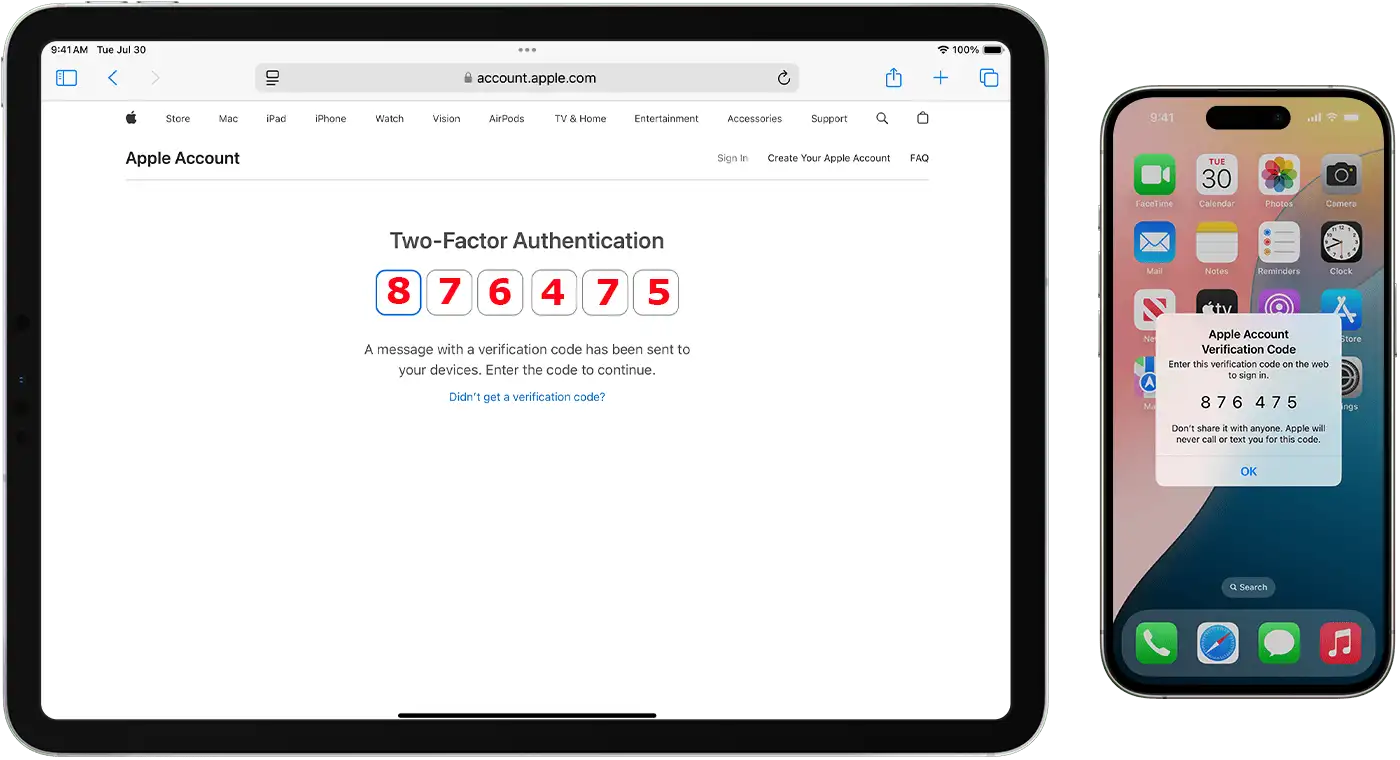
Włączanie uwierzytelniania dwuetapowego na urządzeniach Apple
Możesz włączyć uwierzytelnianie dwuetapowe (2FA) na stronie Apple ID, a także na Macu, iPhonie i iPadzie. Ponieważ większość użytkowników korzysta głównie z telefonów, poniższa tabela przedstawia przejrzysty przewodnik dotyczący ustawiania 2FA na różnych urządzeniach Apple.
| Urządzenie | Kroki do włączenia uwierzytelniania dwuetapowego |
|---|---|
| iPhone/iPad | 1. Otwórz aplikację „Ustawienia”. 2. Naciśnij swoje imię u góry. 3. Wybierz „Hasło i zabezpieczenia”. 4. Naciśnij „Włącz uwierzytelnianie dwuetapowe”. 5. Postępuj zgodnie z instrukcjami na ekranie. |
| Mac | 1. Kliknij w menu Apple i przejdź do „Preferencje systemowe”. 2. Wybierz Apple ID. 3. Kliknij na „Hasło i zabezpieczenia”. 4. Kliknij „Włącz uwierzytelnianie dwuetapowe”. 5. Postępuj zgodnie z instrukcjami, aby zakończyć konfigurację. |
| Strona Apple ID | 1. Przejdź do strony konta Apple ID. 2. Zaloguj się przy użyciu swojego Apple ID. 3. W sekcji „Zabezpieczenia” kliknij „Edytuj”. 4. Kliknij „Włącz uwierzytelnianie dwuetapowe” i postępuj zgodnie z instrukcjami. |

Dodawanie zaufanych urządzeń i numerów telefonów dla uwierzytelniania dwuetapowego w Apple
Dodawanie zaufanego numeru telefonu
Dodanie zaufanego numeru telefonu to mądra opcja, zwłaszcza jeśli nie posiadasz innych urządzeń Apple. Choć możesz użyć numeru telefonu swojego iPhone’a jako zaufanego numeru, wiąże się to z wyzwaniami, gdy Twój iPhone jest zgubiony lub uszkodzony. W takich przypadkach musisz przenieść kartę SIM lub eSIM do nowego urządzenia lub, jeśli Twój telefon jest zgubiony, przejść przez proces odzyskiwania samego numeru telefonu.
Dla dodatkowego bezpieczeństwa i wygody lepiej jest przypisać zaufany numer telefonu komuś, kogo znasz i któremu ufasz. Dzięki temu możesz szybko dodać nowe urządzenie do swojego Apple ID bez opóźnień.
Poniżej znajduje się tabela, która wyjaśnia, jak dodać zaufany numer do swojego konta:
| Urządzenie | Kroki do dodania zaufanego numeru telefonu dla 2FA |
|---|---|
| iPhone/iPad | 1. Otwórz aplikację „Ustawienia”. 2. Naciśnij swoje imię u góry. 3. Wybierz „Hasło i zabezpieczenia”. 4. Naciśnij „Edytuj” obok Zaufanych Numerów Telefonów. 5. Naciśnij „Dodaj zaufany numer telefonu”. 6. Wprowadź numer telefonu i wybierz metodę weryfikacji (SMS lub połączenie). 7. Wprowadź kod weryfikacyjny, który został wysłany na nowy numer. |
| Mac | 1. Otwórz „Preferencje systemowe” i kliknij na Apple ID. 2. Wybierz „Hasło i zabezpieczenia”. 3. Kliknij „Edytuj” obok Zaufanych Numerów Telefonów. 4. Kliknij przycisk „+”, aby dodać nowy numer telefonu. 5. Wprowadź nowy numer i wybierz metodę weryfikacji (SMS lub połączenie). 6. Wprowadź kod wysłany na nowy numer, aby go zweryfikować. |
| Strona Apple ID | 1. Odwiedź stronę konta Apple ID. 2. Zaloguj się przy użyciu swojego Apple ID. 3. W sekcji „Zabezpieczenia” kliknij „Edytuj”. 4. Kliknij „Dodaj zaufany numer telefonu”. 5. Wprowadź numer i wybierz metodę weryfikacji (SMS lub połączenie). 6. Wprowadź kod weryfikacyjny, który został wysłany na nowy numer. |
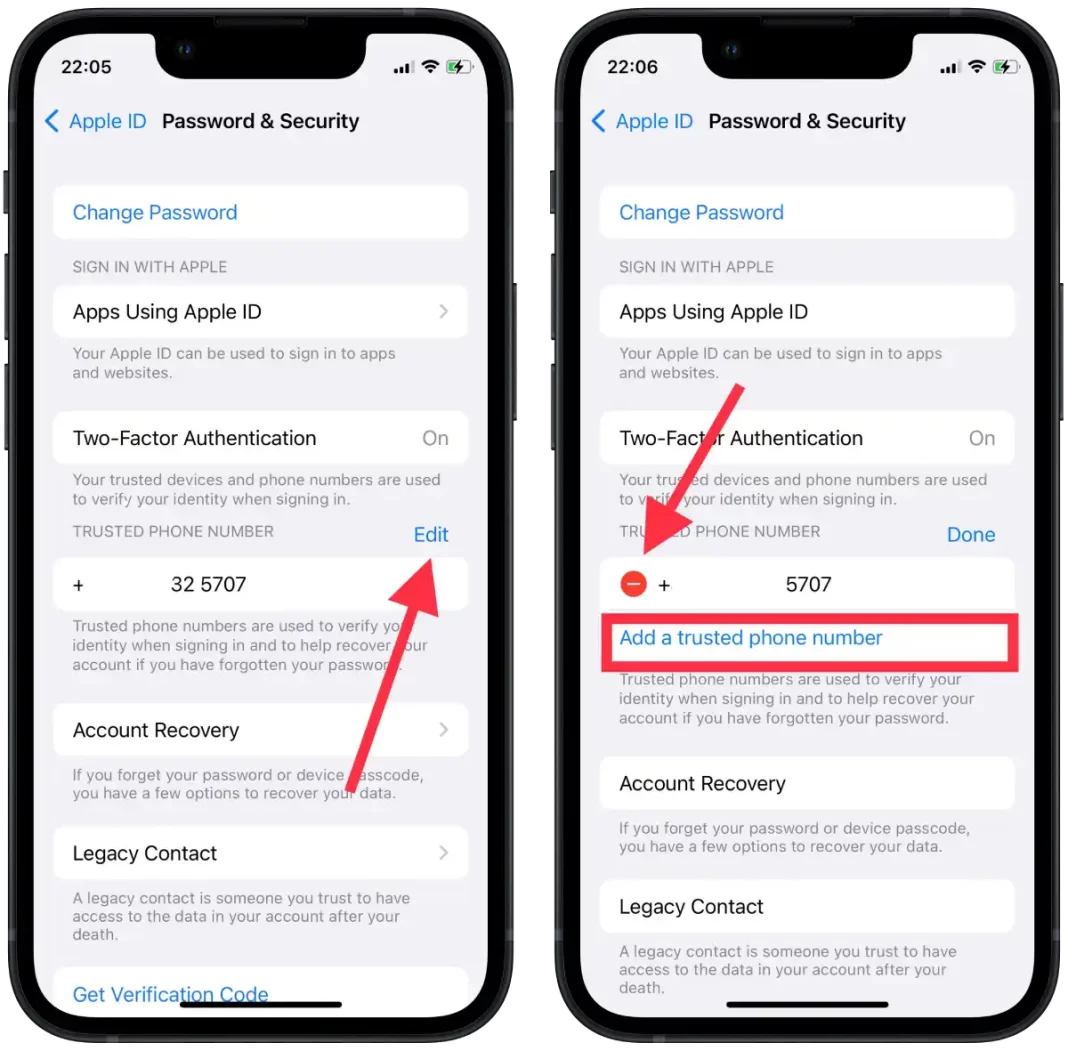
Przypisując zaufany numer osobie, której ufasz, zapewniasz szybki i bezpieczny sposób zarządzania swoim Apple ID w przypadku niespodziewanych problemów z głównym urządzeniem.
Dodawanie zaufanych urządzeń
Zaufane urządzenia to urządzenia Apple (iPhone, iPad, Mac itp.), na których już zalogowano się przy użyciu Twojego Apple ID. Po zalogowaniu się te urządzenia mogą otrzymywać kody weryfikacyjne do ukończenia 2FA.
Kroki do dodania zaufanego urządzenia:
- Zaloguj się na urządzeniu (iPhone, iPad, Mac itp.) przy użyciu swojego Apple ID.
- Po zalogowaniu się urządzenie zostanie automatycznie dodane do Twojej listy zaufanych urządzeń.
- W przyszłości to urządzenie otrzyma kody 2FA, gdy zalogujesz się na nowych urządzeniach lub w nowych przeglądarkach.










